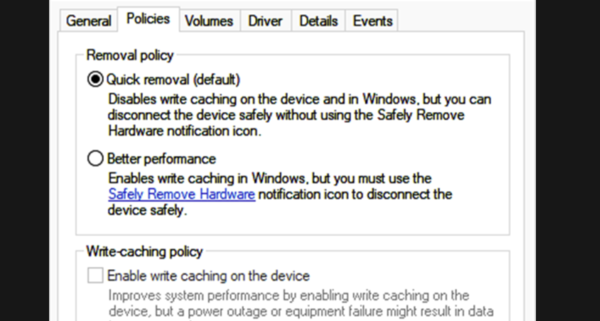Nach Windows 10, Version 1809, verfügt das Betriebssystem jedoch neben einer besseren Leistung über eine Richtlinie zum schnellen Entfernen, mit der Benutzer das externe Laufwerk trennen können, ohne den Schalter zum sicheren Entfernen in der Taskleiste zu verwenden.
In Zukunft enthalten alle seitdem gestarteten Windows-Versionen diese Richtlinie, und die schnelle Entfernung ist standardmäßig eingestellt.
Richtlinien für schnelles Entfernen und bessere Leistung erklärt
Diese standardmäßigen Entfernungsrichtlinien von Windows steuern, wie das System mit externen Laufwerken wie USB-Sticks oder Thunderbolt-fähigen externen Laufwerken interagiert. Das bedeutet, dass das Ändern der Richtlinie die Art und Weise ändern kann, wie ein externes Laufwerk auf dem System verarbeitet wird. In einem offiziellen Blog hat Microsoft deutlich erwähnt, dass Benutzer Richtlinieneinstellungen ändern können, um „die Art und Weise zu ändern, wie Windows Speichergeräte verwaltet, um ihre Anforderungen besser zu erfüllen“.
Hier ist, wofür beide Richtlinien laut dem offiziellen Blogbeitrag stehen:
Schnelles Entfernen: Diese Richtlinie verwaltet Speichervorgänge so, dass das Gerät jederzeit zum Entfernen bereit ist. Sie können das Gerät entfernen, ohne den Prozess „Hardware sicher entfernen“ zu verwenden. Zu diesem Zweck kann Windows jedoch keine Datenträgerschreibvorgänge zwischenspeichern. Dies kann die Systemleistung beeinträchtigen.
Bessere Leistung: Diese Richtlinie verwaltet Speichervorgänge auf eine Weise, die die Systemleistung verbessert. Wenn diese Richtlinie in Kraft ist, kann Windows Schreibvorgänge auf dem externen Gerät zwischenspeichern. Sie müssen jedoch den Prozess „Hardware sicher entfernen“ verwenden, um das externe Laufwerk zu entfernen. Der Prozess „Hardware sicher entfernen“ schützt die Integrität der Daten auf dem Gerät, indem sichergestellt wird, dass alle zwischengespeicherten Vorgänge abgeschlossen werden.
Nachdem Sie beide Richtlinien verstanden haben, ist es an der Zeit, sich anzusehen, wie es gemacht wird und wie es zur Leistungssteigerung beitragen kann. Aber vorher gibt es einige Dinge, die Sie beachten müssen.
Wenn Sie sich für die Richtlinie „Bessere Leistung“ entscheiden, muss die Option „Hardware sicher entfernen“ unbedingt ausgewählt werden, bevor Sie das angeschlossene Laufwerk vom PC entfernen. Andernfalls kann es Sie Ihre Daten kosten und das Laufwerk kann beschädigt werden.
Wenn die Richtlinie zum schnellen Entfernen ausgewählt ist, speichert Windows keine Daten im Cache, was zu einer etwas langsameren Gesamtleistung führt. Sie können Ihr verbundenes Laufwerk jedoch jederzeit auswerfen.
Schritte zum Ändern der Richtlinie für ein externes Speichergerät
- Schließen Sie zuerst das Laufwerk an den Computer an
- Rechtsklick
- Verbinden Sie das Gerät mit dem Computer.
- Klicken Sie auf die Schaltfläche Start und suchen Sie die Datenträgerverwaltung
- Öffnen Sie das Datenträgerverwaltungstool
- Klicken Sie im unteren Bereich des Fensters Datenträgerverwaltung mit der rechten Maustaste auf die Bezeichnung des Geräts und wählen Sie dann Eigenschaften.
- Wählen Sie auf den Registerkarten Richtlinien aus.
- Wählen Sie die Richtlinie aus, die Sie verwenden möchten.
- Vergessen Sie nur nicht, das Schreib-Caching auf dem Gerät zu aktivieren, wenn Sie Bessere Leistung auswählen.